Drupal: 4.4. Gỡ bỏ mô-đun không sử dụng
Mục tiêu
Gỡ cài đặt các mô-đun Tìm kiếm và Lịch sử cốt lõi, cũng như mô-đun Hoạt động theo dõi cốt lõi nếu bạn đã cài đặt nó trong Phần 4.3, “Cài đặt mô-đun” , để giảm chi phí.
Kiến thức tiên quyết
Điều kiện tiên quyết
- Bạn phải có ít nhất một mô-đun không được sử dụng trên trang web của mình mà bạn muốn gỡ cài đặt, chẳng hạn như mô-đun Tìm kiếm cốt lõi.
- Nếu bạn muốn sử dụng Drush để gỡ cài đặt mô-đun, Drush phải được cài đặt. Xem Phần 3.2, “Khái niệm: Công cụ hỗ trợ” .
Các bước
Bạn có thể sử dụng giao diện quản trị hoặc Drush để gỡ cài đặt mô-đun.
Sử dụng giao diện quản trị
- Trong menu Manage administrative, điều hướng đến Extend > Uninstall ( admin / modules / uninstall ), nơi bạn sẽ tìm thấy danh sách các module đã sẵn sàng để gỡ cài đặt.
-
Chọn các hộp cho các mô-đun bạn đang gỡ cài đặt ( Tìm kiếm , Lịch sử và Trình theo dõi hoạt động ). Nhấp vào Gỡ cài đặt ở cuối trang.
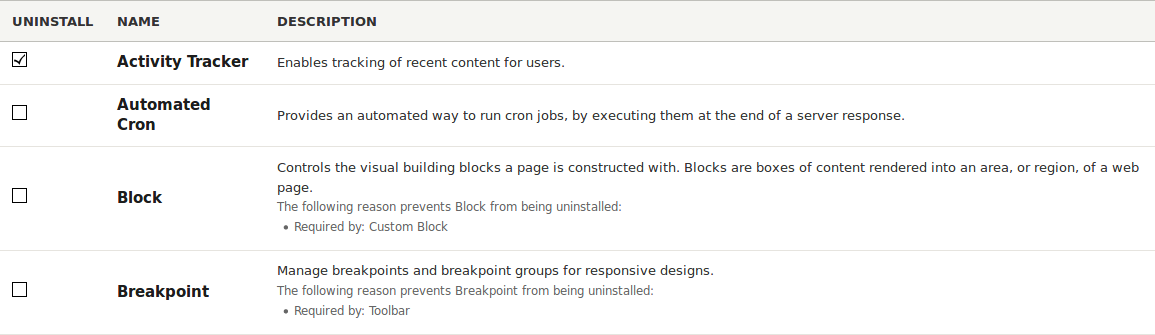
Lưu ý
Bạn không thể gỡ cài đặt mô-đun nếu nó được yêu cầu bởi một số (các) mô-đun và / hoặc chức năng khác. Ví dụ, mô-đun File lõi được yêu cầu bởi các trình soạn thảo văn bản, CKEditor và Image. Nó không thể được gỡ cài đặt trừ khi bạn gỡ cài đặt (các) module và chức năng phụ thuộc của nó trước tiên. Một mô-đun không thể gỡ cài đặt được sẽ có hộp kiểm bị tắt, hạn chế bạn gỡ cài đặt mô-đun.
-
Bước 2 sẽ nhắc bạn xác nhận yêu cầu gỡ cài đặt mô-đun. Nhấp vào Gỡ cài đặt .
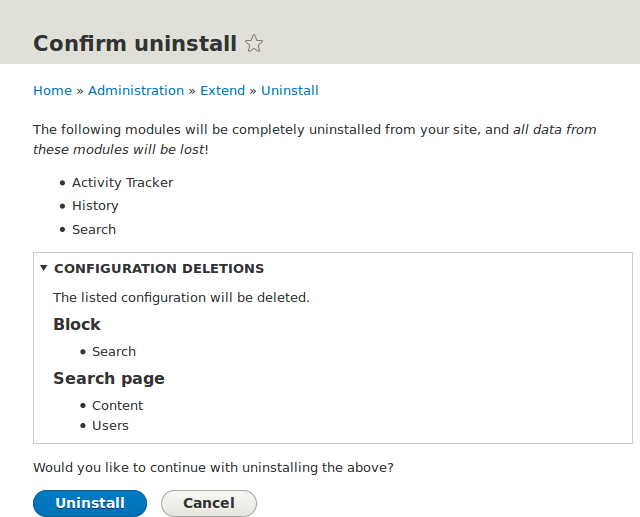
Sử dụng Drush
- Trong menu Quản lý hành chính, điều hướng đến Mở rộng ( quản trị / mô-đun ). Các mở rộng trang xuất hiện hiển thị tất cả các module có sẵn trong trang web của bạn.
- Tìm tên máy của mô-đun mà bạn muốn gỡ cài đặt, bằng cách mở rộng vùng thông tin cho mô-đun. Ví dụ: tên máy của mô-đun Hoạt động theo dõi cốt lõi là trình theo dõi .
-
Chạy lệnh Drush sau để gỡ cài đặt mô-đun:
drush pm-uninstall tracker
Mở rộng hiểu biết của bạn
- Phần 3.2, “Công cụ hỗ trợ”
- Phần 12.2, "Xóa bộ nhớ cache"
- Bạn cũng có thể gỡ cài đặt mô-đun Nhận xét cốt lõi bằng cách làm theo các bước sau, nhưng chỉ sau khi các trường nhận xét đã bị xóa, đây là một tác dụng phụ của Phần 6.2, “Xóa loại nội dung” .